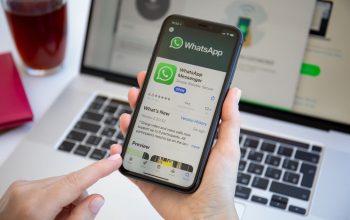Whatsapp Nggak Bisa Telepon & Video Call? Ini 8 Cara Paling Ampuh Atasinya. Kamu lagi asik scroll timeline, eh tiba-tiba pengen VC sama gebetan atau temen tapi Whatsapp malah ngambek. Udah pencet tombol berkali-kali, tetep aja loading doang tanpa hasil. Rasanya pengen banting HP tapi sayang, baru beli.
Masalah kayak gini tuh ngeselin banget, apalagi kalo lagi butuh banget. Tapi ya, masalah di WA ini tuh kadang datang tanpa permisi. Bisa jadi dari sinyal, bisa juga dari setting yang nggak kepikiran. Makanya, artikel ini wajib kamu baca selengkapnya, apalagi buat yang sering komunikasi lewat WA.
Nah, daripada bete mulu gara-gara WhatsApp Nggak Bisa Telepon & Video Call, ada baiknya kamu cek apa aja yang bisa bikin WA kamu balik waras. Siapa tau penyebabnya ada di hal-hal yang nggak kamu sadari.
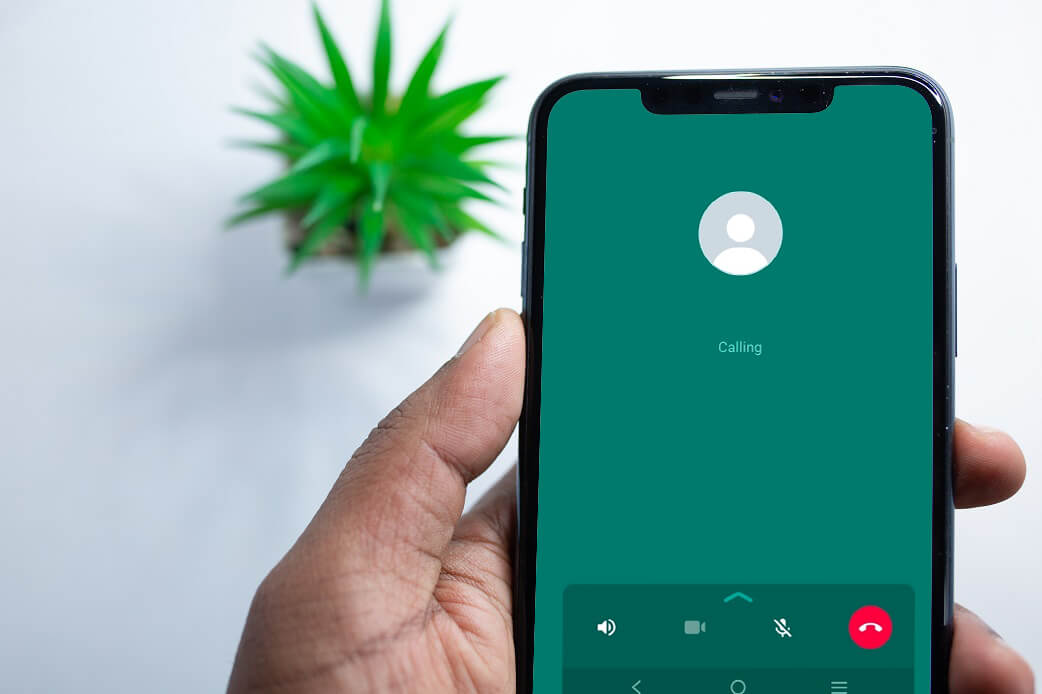
Cara Atasi Whatsapp yang Nggak Bisa Telepon & Video Call
Berikut kita kupas tuntas artikel Whatsapp Nggak Bisa Telepon & Video Call? Ini 8 Cara Paling Ampuh Atasinya. Cuss langsung simak aja!
1. Pastikan Internet Kamu Bagus
Sinyal itu ibarat nyawa buat WhatsApp. Kalo internet kamu lemot, jangankan video call, buka chat aja bisa loading muter-muter kayak nungguin mantan ngajak balikan. Jadi sebelum nuduh WhatsApp error, cek dulu koneksi internet kamu.
Coba pindah ke WiFi yang stabil atau matiin-pencet lagi data selulernya. Kadang sinyal emang suka ngambek sendiri. Biar makin yakin, buka YouTube atau scrolling TikTok sebentar. Kalo lancar, berarti internetnya aman. Tapi kalo masih buffering, ya jelas WhatsApp kamu juga ikutan mogok.
2. Restart HP
HP itu juga butuh istirahat. Makin lama nyala tanpa di-restart, makin banyak sampah yang numpuk di background. Akibatnya, aplikasi jadi lemot, termasuk WhatsApp. Nah, restart itu kayak ngasih napas segar buat HP kamu.
Cuma butuh beberapa detik kok buat restart. Nggak sampai bikin kamu ketinggalan gosip di grup. Abis restart, coba lagi video call-nya. Siapa tau WhatsApp langsung nurut dan nggak nge-freeze lagi. Kadang hal sederhana kayak gini justru yang paling ampuh.
3. Update WhatsApp
Aplikasi yang ketinggalan versi sering bikin masalah. WhatsApp juga gitu. Bisa aja fitur call-nya error cuma gara-gara kamu belum update. Padahal update itu penting banget, karena biasanya ngebenerin bug atau error yang sebelumnya suka muncul.
Langsung aja buka Play Store atau App Store, terus cari WhatsApp. Kalo ada tombol “Update”, ya jangan ditunda. Tap aja. Versi terbaru biasanya udah dibikin lebih stabil dan lebih enak dipake. Lagian, siapa tau ada fitur baru yang belum kamu cobain juga, kan lumayan.
4. Cek Izin Aplikasi
WhatsApp butuh akses ke mic, kamera, dan telpon supaya bisa jalan normal. Kalo kamu tanpa sadar pernah nolak izinnya, ya pantesan aja video call-nya nggak bisa. Aplikasi itu bukan cenayang, dia butuh izin buat bisa kerja maksimal.
Langsung aja masuk ke pengaturan HP, terus buka bagian aplikasi, cari WhatsApp, dan cek bagian perizinan. Pastikan kamera, mikrofon, dan panggilan telpon semuanya nyala. Kalo belum, aktifin aja. Abis itu coba lagi video call-nya, pasti langsung jalan.
5. Bersihin Cache WhatsApp
Cache itu kayak debu digital. Semakin lama kamu pake WhatsApp tanpa bersihin, makin banyak sampahnya. Dan kalo udah numpuk, performa aplikasi bisa turun, termasuk saat dipake buat video call.
Cara bersihinnya gampang banget. Masuk ke pengaturan HP, cari menu aplikasi, terus klik WhatsApp. Di sana ada pilihan buat bersihin cache. Tap aja, dan nggak usah takut data chat kamu ngilang, karena yang dibersihin cuma file sampahnya doang. HP kamu bakal langsung terasa lebih enteng.
6. Matikan Penghemat Data
Beberapa HP punya mode hemat data yang super ketat. Tujuannya sih bagus, biar kuota kamu nggak cepet habis. Tapi kadang mode ini juga bikin WhatsApp susah napas, apalagi pas video call yang butuh data lebih besar.
Kamu bisa matiin mode hemat data langsung dari pengaturan. Cari bagian “Koneksi” atau “Jaringan”, terus cek bagian hemat data. Kalo aktif, matiin dulu. Percaya deh, setelah itu WhatsApp kamu bakal jalan lebih mulus pas dipake call atau video call.
7. Pastikan Do Not Disturb Nggak Aktif
Mode Do Not Disturb (DND) itu emang berguna banget buat kamu yang pengen fokus tanpa di ganggu. Tapi kalo lagi pengen telponan, DND bisa jadi musuh dalam selimut. Mode ini bisa bikin WhatsApp nggak bunyi pas ditelepon atau malah gagal nyambung sama sekali.
Coba cek status DND di bar notifikasi atau pengaturan. Kalo nyala, langsung matiin aja. Setelah itu, tes lagi buat call. Biasanya sih langsung balik normal. Jangan sampe kamu nuduh sinyal atau WhatsApp error, padahal HP kamu lagi mode antisosial.
8. Periksa Mode Pesawat
Kedengeran sepele sih guys, tapi sering banget orang lupa matiin mode pesawat. Padahal ini yang bikin WhatsApp kamu nggak bisa call sama sekali. Koneksi langsung putus semua, ya jelas aja aplikasinya mati gaya.
Langsung cek aja status mode pesawat di bar atas layar. Kalo aktif, matiin. Terus tunggu beberapa detik biar jaringan balik lagi. Begitu udah nyambung, langsung buka WhatsApp dan coba telpon atau video call. Dijamin nyambung!
Penutup
Itu dia pembahasan soal Whatsapp Nggak Bisa Telepon & Video Call? Ini 8 Cara Paling Ampuh Atasinya. Kadang hal-hal kecil yang keliatannya sepele malah bisa bikin urusan komunikasi jadi ribet ya. Tapi ya gitu deh, kadang masalahnya muncul dari hal yang nggak kita kira-kira. The key is sabar dan jangan langsung nyalahin sinyal dulu.
Thanks udah mampir dan baca sampai sini. Semoga tips-tips tadi bisa bikin WhatsApp kamu balik normal lagi dan kamu bisa lanjut video call-an sambil ngemil keripik!